-
입찰삭제는 어떻게 하나요?
1. 다이애드PRO홈페이지[https://service.diad.co.kr/]회원계정 로그인후,
죄측메뉴 입찰관리>현재 집행하고 있는 광고유형을 클릭합니다.
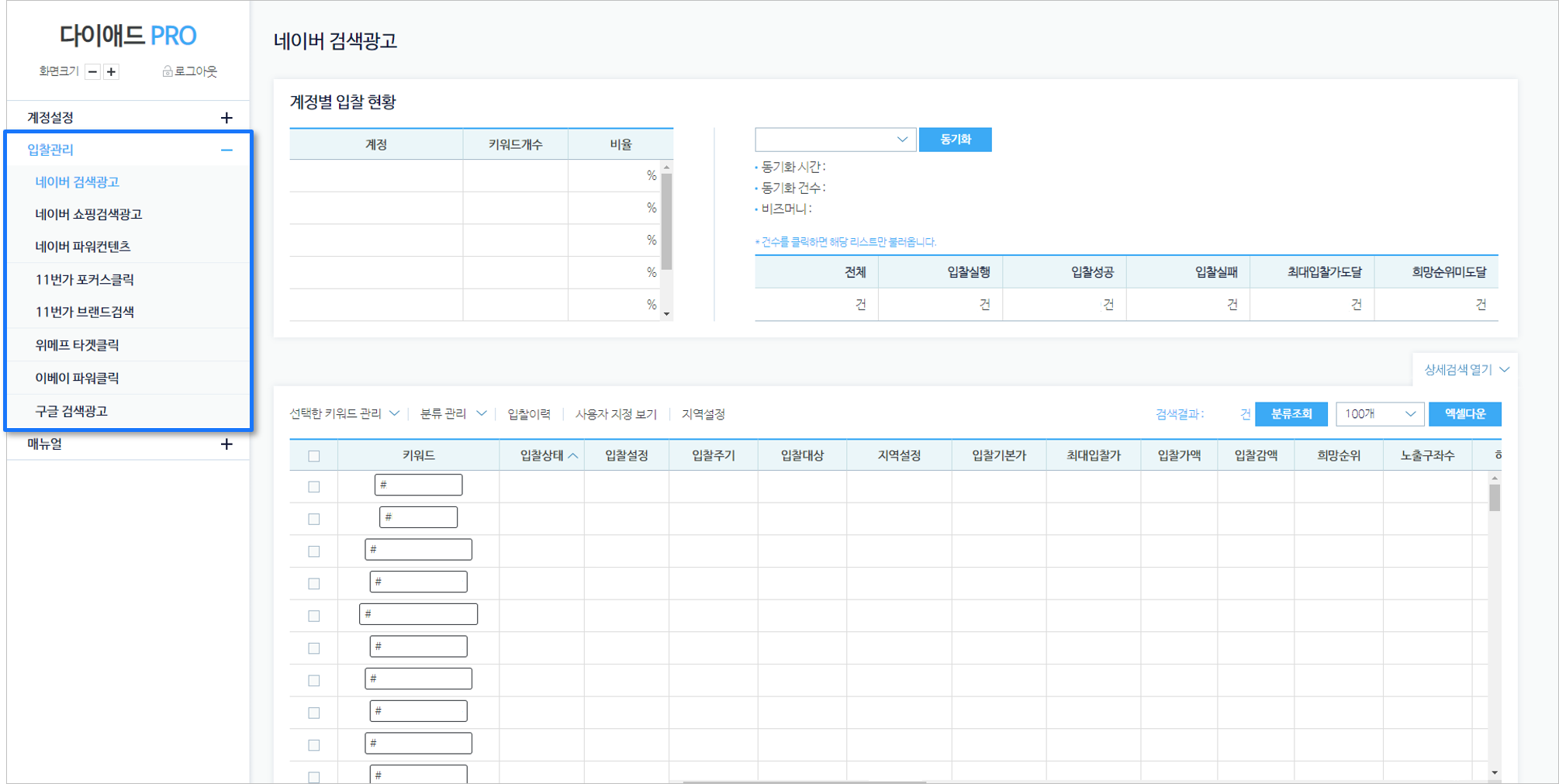
2. 삭제하시고자 하는 소재를 선택해주시고, 상위 입찰삭제 버튼을 눌러 삭제하시면 됩니다.
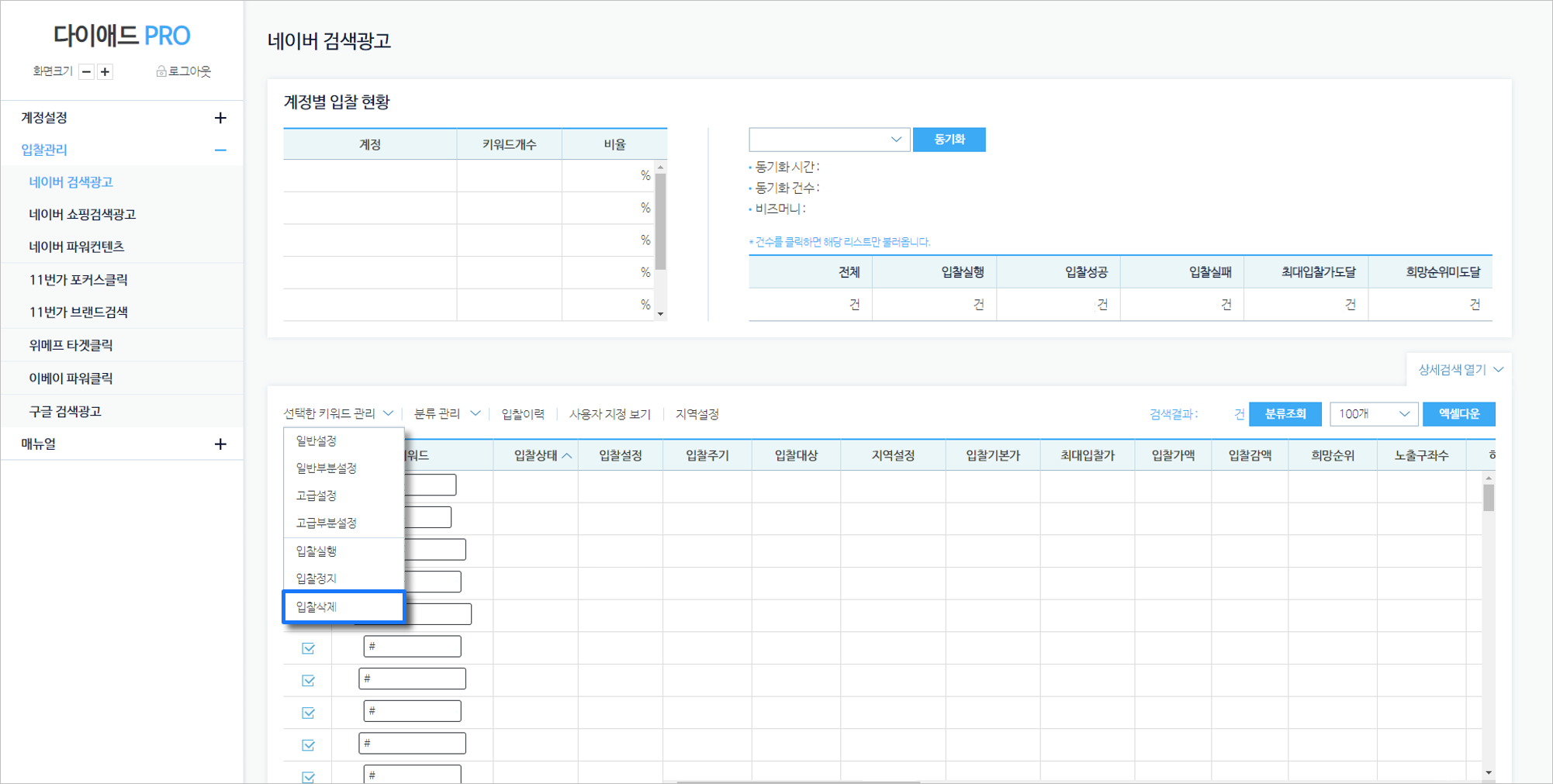
※입찰상태가 실행중일경우, 먼저 입찰정지를 해주신다음 입찰삭제 부탁드립니다.
-
입찰설정(고급)은 어떻게 하나요?1. 다이애드PRO홈페이지[https://service.diad.co.kr/]회원계정 로그인후,
좌측 메뉴 입찰관리>현재 집행하고 있는 광고유형을 선택합니다.
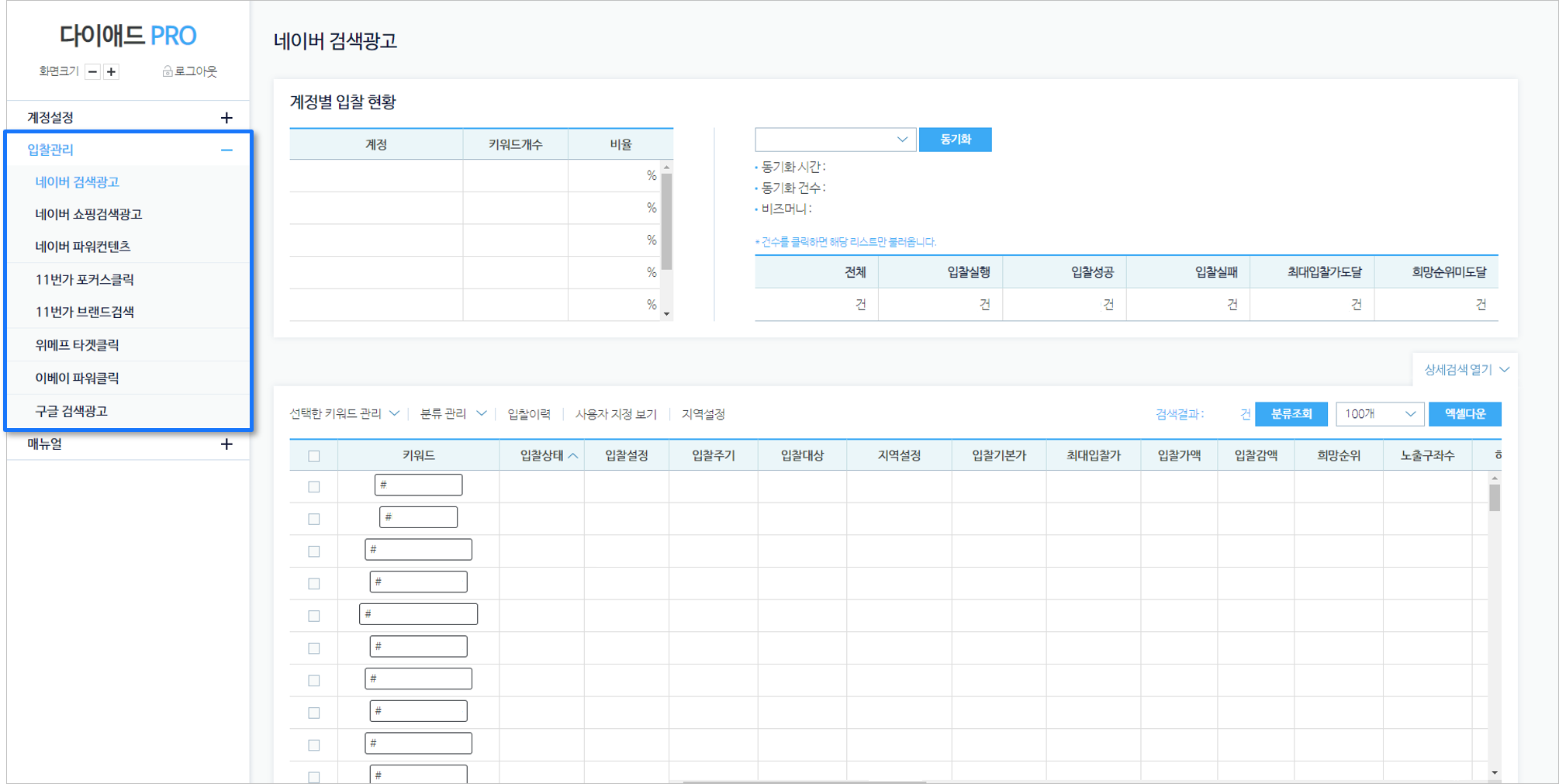
2. 입찰적용하시고자 하는 소재를 선택해주시고, 표 위의 선택한 키워드 관리 > 고급설정 메뉴를 클릭합니다.
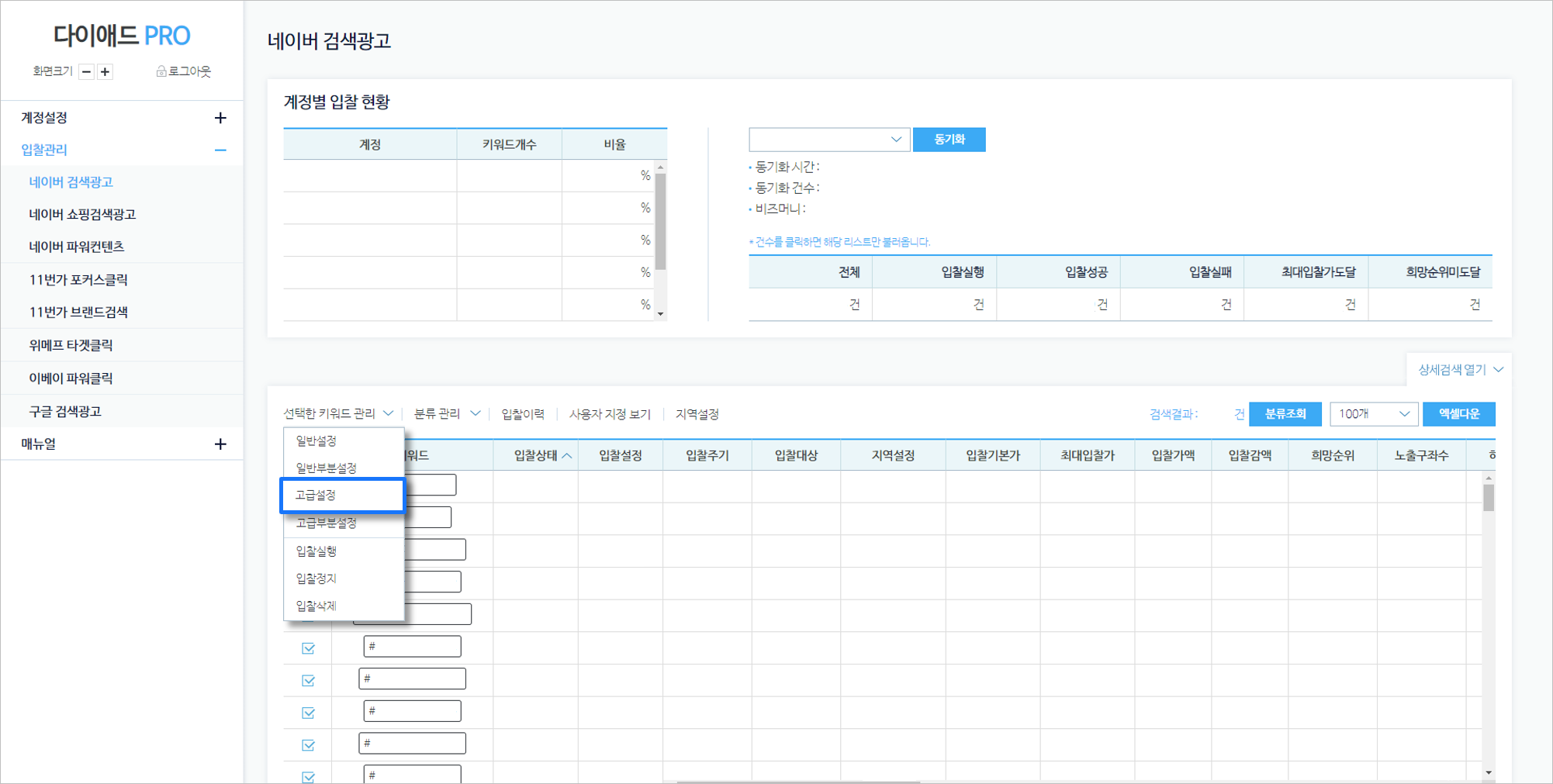
3. 고급설정을 눌러 광고on/off, 자동입찰on/off, 입찰대상, 희망순위, 입찰기본가, 최대입찰가, 가감액, 하향입찰, 요일선택, 시간선택을 모두 설정해주신후,
>적용사항 확인 > 입찰적용 버튼을 클릭해주시면, 설정해주신 조건에 따라 입찰이 진행됩니다.
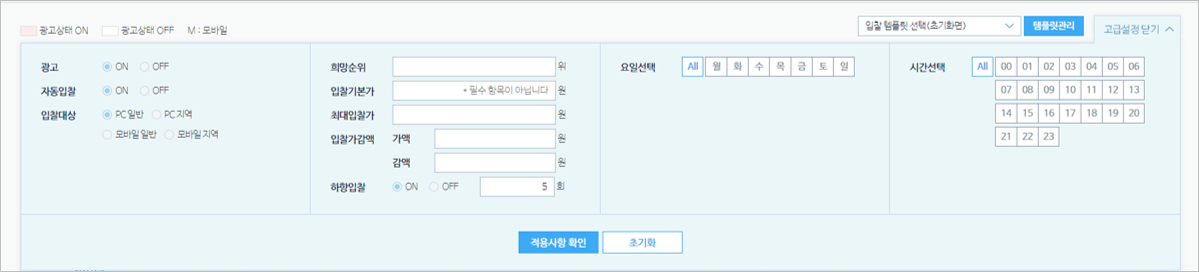
① 광고 on/off : 네이버 광고 노출여부를 설정하는 버튼입니다.
② 자동입찰 on/off : 자동입찰 여부를 설정하는 버튼입니다.
광고진행중에도 자동입찰버튼을 off 해놓으시면 다이애드pro 입찰은 진행되지 않습니다.
③ 입찰대상 : 고객님께서 네이버 광고 시스템상에 설정해놓으신 매체로, 모바일 또는 PC를 선택해주시면 됩니다.
④ 희망순위 : 고객님께서 광고에 노출되기를 원하시는 순위입니다.
⑤ 기본입찰가 : 입찰가를 원하는 금액으로 빠르게 조정하기 위해 설정하는 금액입니다.
⑥ 최대 입찰가 : 최대 액수의 낙찰 희망가격으로, 설정해놓으신 최대 입찰가를
초과하지 않는 범위내에서 예산에 맞춘 입찰진행이 가능합니다.
⑦ 가감액 : 원하는 순위를 맞추기 위해서 입찰가격을 더하거나 뺄 때의 액수단위로,
고객님이 설정해놓으신 가감액 액수에 맞춰 다이애드PRO가 주기에 따라 입찰을 실행합니다.
⑧ 하향입찰 : 희망순위까지 도달하고, 고객님이 설정해놓으신 횟수만큼 순위를 유지되면
자동으로 입찰가를 내려 좀 더 저렴한 금액으로 순위유지를 도와주는 기능입니다.
원활한 사용을 위해서 하향입찰횟수는 3~5회를 추천드립니다.
원치 않으실 경우 ON/OFF 버튼으로 상태를 조절할 수도 있습니다.
4. 아래 화면에서 설정하신 조건도 확인해보실 수 있습니다.
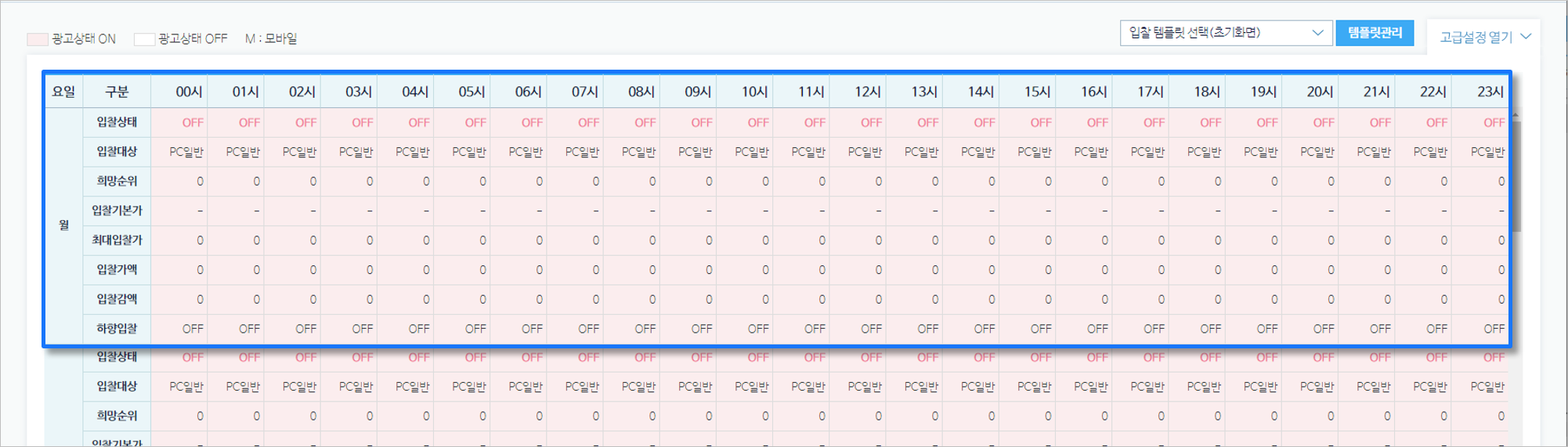
5. 하단에 있는입찰주기는, 다이애드PRO가 입찰을 진행하는 고객님의 서비스등급에 따라 설정할 수 있는 기간으로,
입찰이행되기 원하시는 분단위를 기재해주시고 오른쪽 입찰적용 버튼을 눌러주시면, 설정해놓으신 조건으로 입찰이 진행됩니다.
(블랙,퍼플은 최소 입찰주기 3분 이상부터, 레드는 10분 이상, 블루는 30분 이상, 그린은 60분이상)

※설정한 입찰정보를 탬플릿으로 저장해놓으시면, 차후 다른 키워드 입찰시에 해당 탬플릿을 적용하여
좀더 편리하게 입찰하실 수 있습니다.탬플릿관리탭을 눌러, 고객님이 저장해놓으신 탬플릿목록을 추가, 수정, 삭제 하실 수도 있습니다. -
입찰이력은 어떻게 확인하나요?다이애드PRO홈페이지[https://service.diad.co.kr/]회원 계정 로그인 후,
좌측 메뉴 입찰관리화면에서 해당 광고를 클릭합니다.
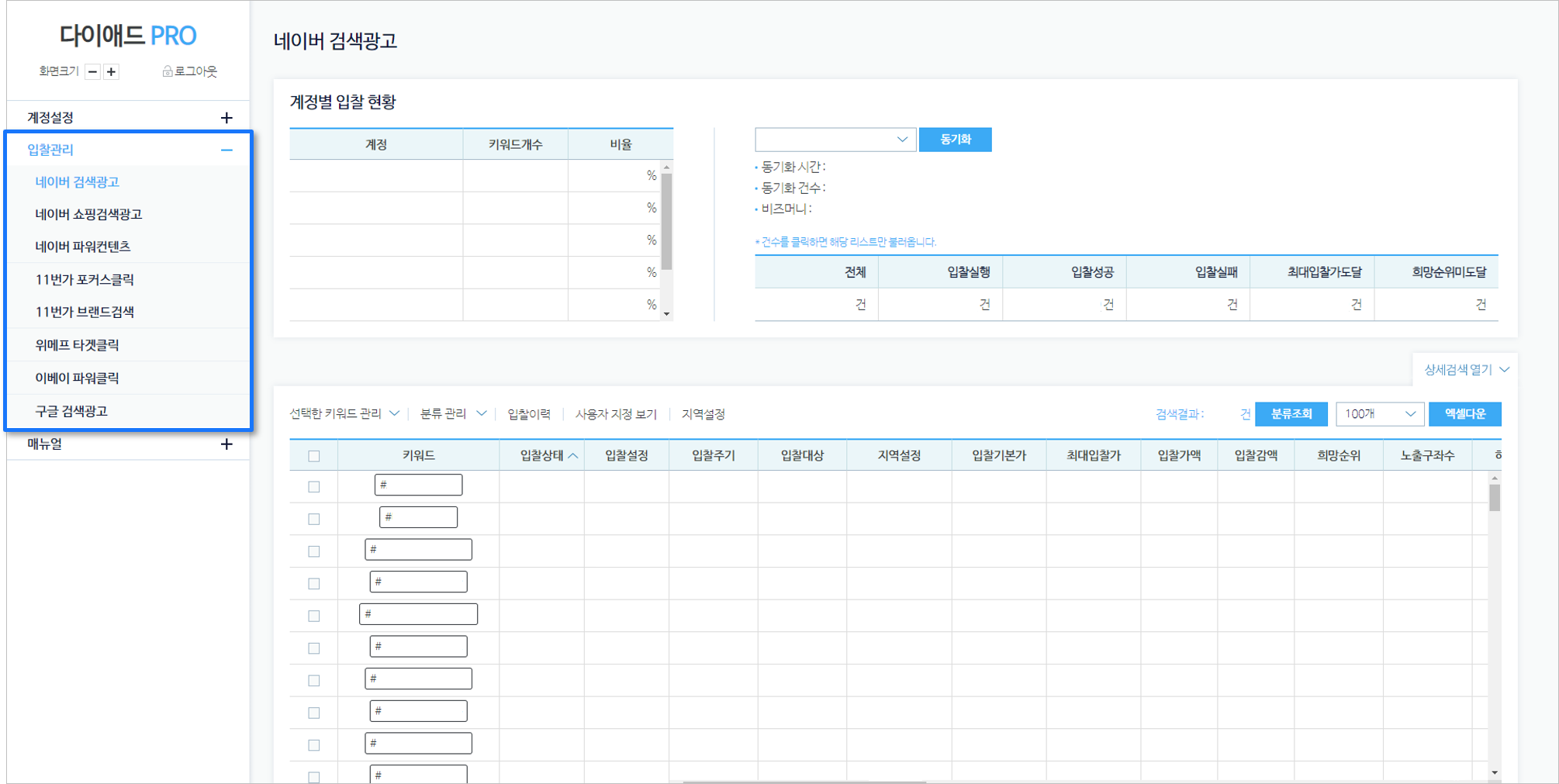
① 입찰이력을 확인하시고자 하는 소재를 선택해주시고, 표 위의 입찰이력 탭을 클릭하면 화면이 팝업됩니다.
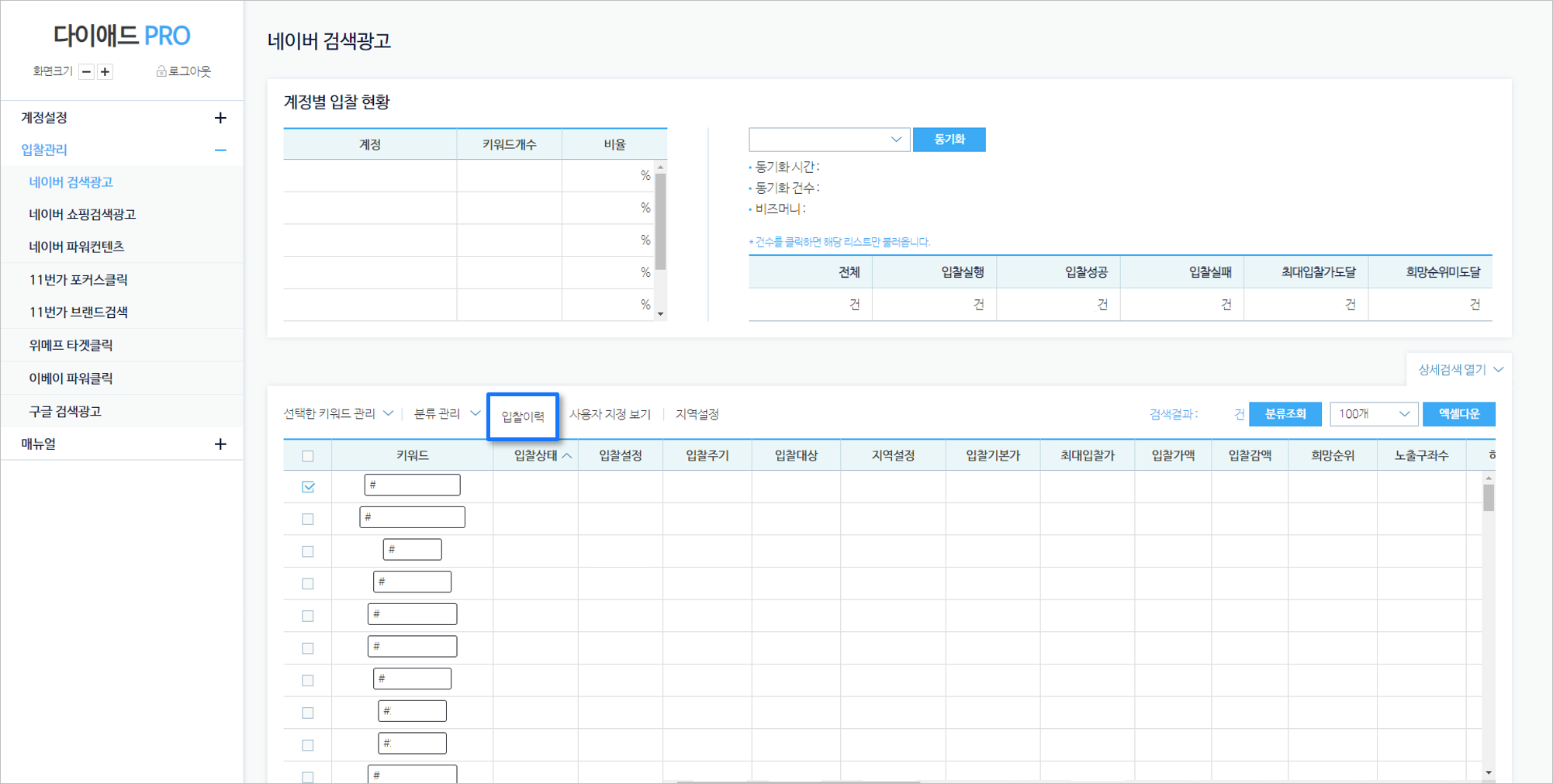
② 팝업 화면 상단 캘린더의 날짜를 클릭하여 검색하면 해당 날짜의 이력을 확인해 보실 수 있고, 성공/실패이력을 따로 보실 수 있습니다.
(예시화면에서는 입찰대상, 현재순위, 현재입찰가, 증감액, 이전순위, 이전입찰가, 입찰시각 확인가능)
※ 광고유형마다 확인 가능한 항목은 상이합니다.
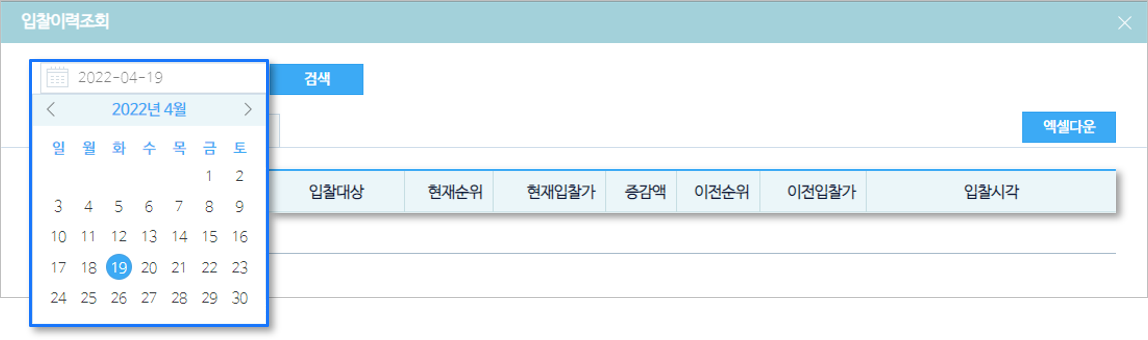
③ 입찰리스트에서 [입찰결과]에 생성된 이력 버튼을 누르시면, 해당 입찰건의 이력을 바로 확인하실 수 있습니다.
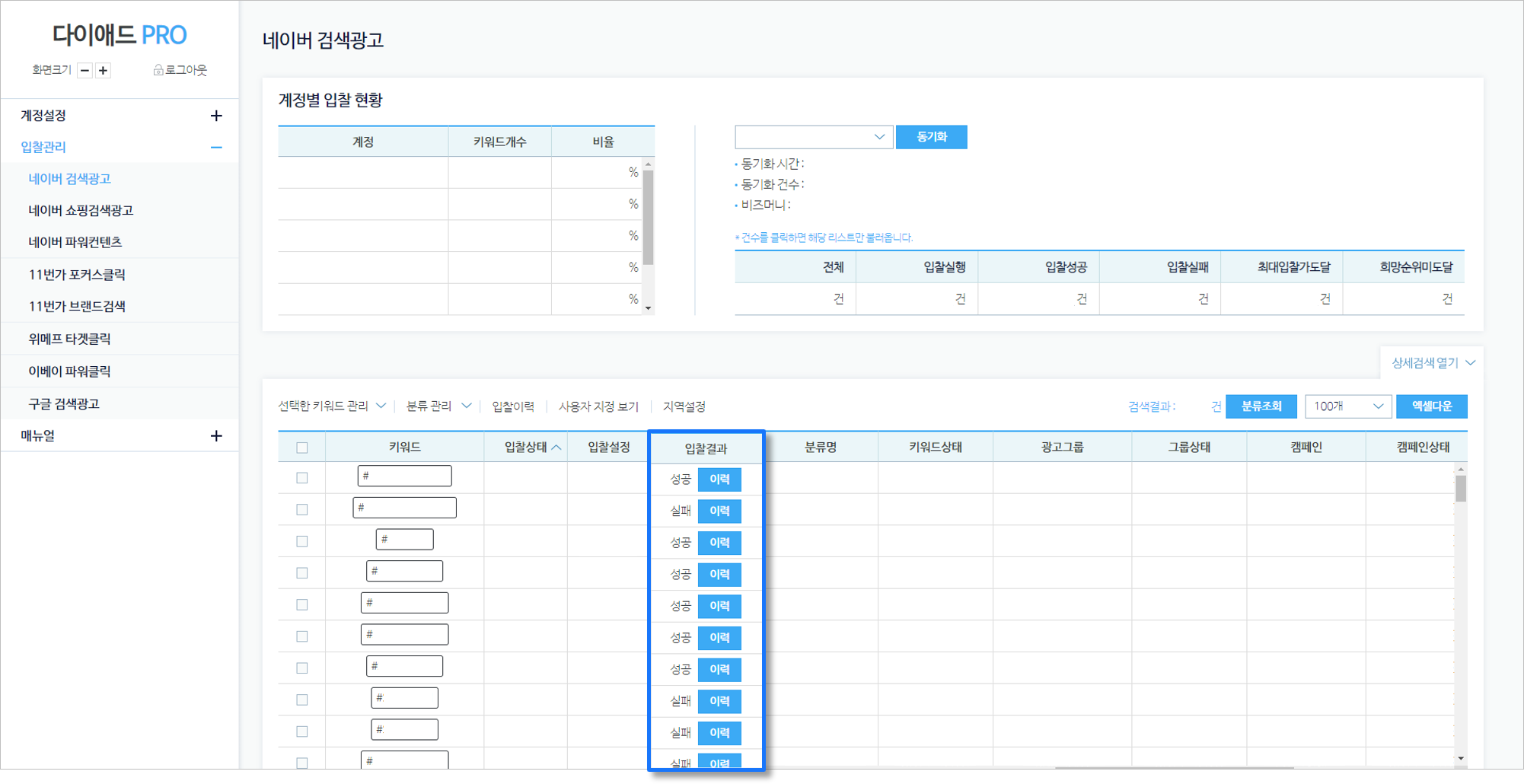
-
입찰설정(일반)은 어떻게 하나요?1.다이애드PRO홈페이지[https://service.diad.co.kr/]회원 계정 로그인 후,
좌측 메뉴 입찰관리> 현재 집행하고 있는 광고유형을 클릭합니다.
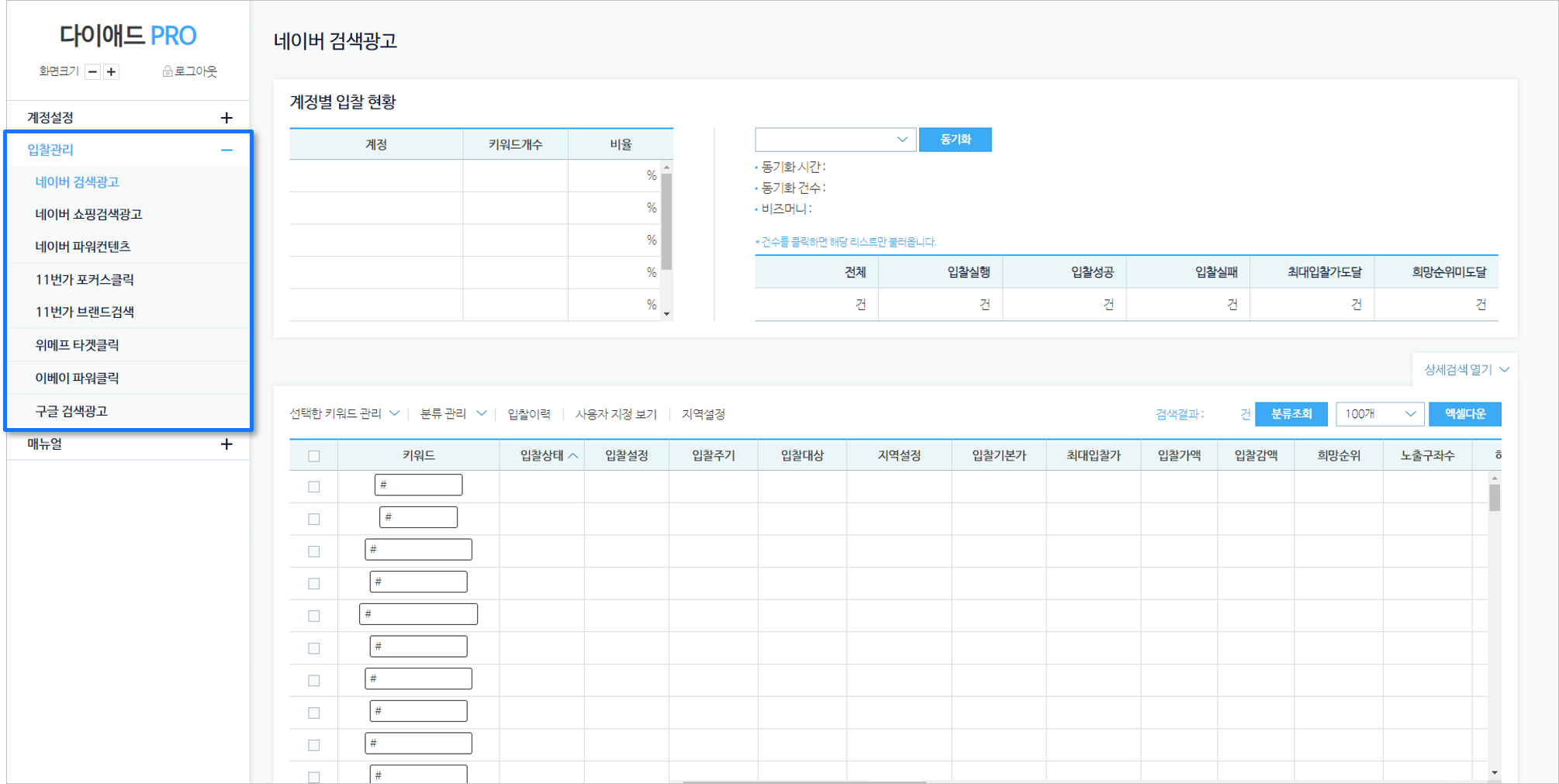
2. 입찰적용하시고자 하는 소재를 선택해주시고, 표 위의 입찰설정 버튼을 클릭합니다.
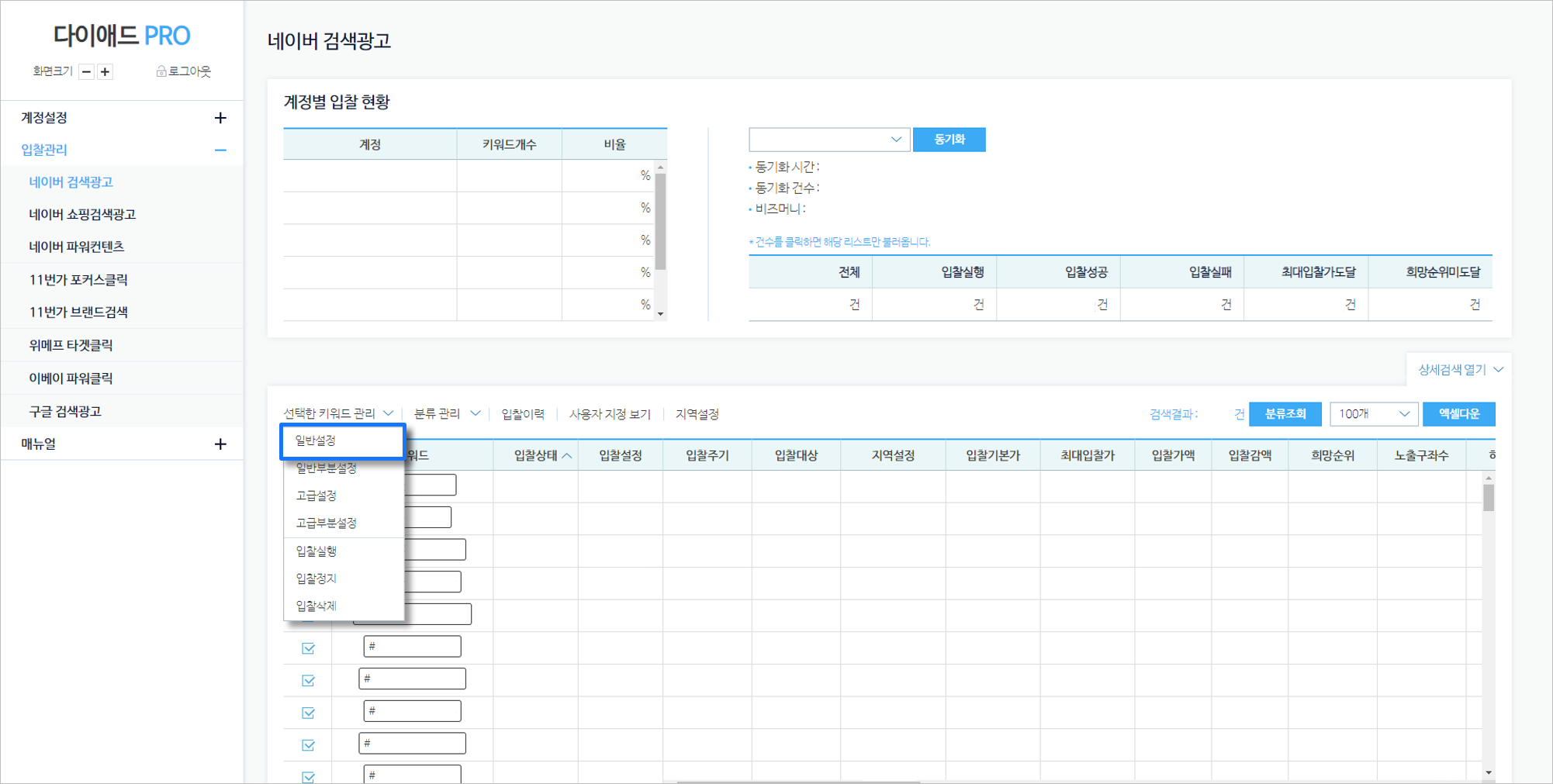
3. 일반설정을 눌러 입찰주기, 입찰대상, 희망순위, 입찰기본가, 최대입찰가, 가감액, 하향입찰을 선택하신 후
입찰적용 버튼을 클릭해주시면, 설정해주신 조건에 따라 입찰이 진행됩니다.
※ 설정 항목은 선택하신 광고 유형에 따라 달라집니다.
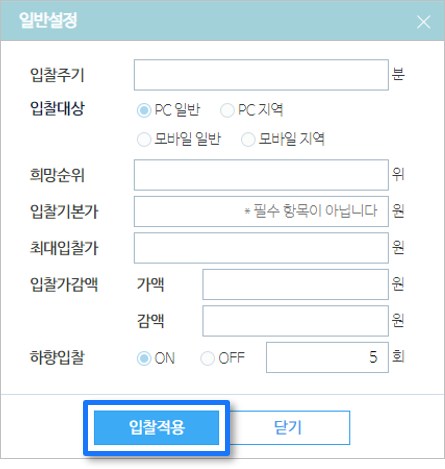
① 입찰주기 : 다이애드PRO가 입찰을 진행하는 고객님의 서비스등급에 따라 설정할 수 있는 기간입니다.
(블랙,퍼플은 최소 입찰주기 3분 이상부터, 레드는 10분 이상, 블루는 30분 이상, 그린은 60분이상)
② 입찰대상 : 고객님께서 네이버광고시스템상에 설정해놓으신 매체로, 모바일 또는 PC를 선택해주시면 됩니다.
③ 희망순위 : 고객님께서 광고에 노출되기를 원하시는 순위입니다.
④ 기본입찰가 : 입찰가를 원하는 금액으로 빠르게 조정하기 위해 설정하는 금액입니다.
⑤ 최대입찰가 : 최대 액수의 낙찰 희망가격으로, 설정해놓으신 최대 입찰가를 초과하지 않는 범위내에서
예산에 맞춘 입찰진행이 가능합니다.
⑥ 가감액 : 원하는 순위를 맞추기 위해서 입찰가격을 더하거나 뺄 때의 액수단위로,
고객님이 설정해 놓으신 가감액 액수에 맞춰 다이애드PRO가 주기에 따라 입찰을 실행합니다.
⑦ 하향입찰 : 희망순위까지 도달하고, 고객님이 설정해놓으신 횟수만큼 순위를 유지되면
자동으로 입찰가를 내려 좀 더 저렴한 금액으로 순위유지를 도와주는 기능입니다.
원활한 사용을 위해서 하향입찰횟수는 3~5회를 추천드립니다.
원치 않으실 경우 ON/OFF 버튼으로 상태를 조절할 수도 있습니다.
-
계정 동기화는 어떻게 하나요?1. 다이애드PRO홈페이지[https://service.diad.co.kr/]회원 계정 로그인 후,
좌측 메뉴 입찰관리>현재 집행하고 있는 광고유형을 클릭합니다.
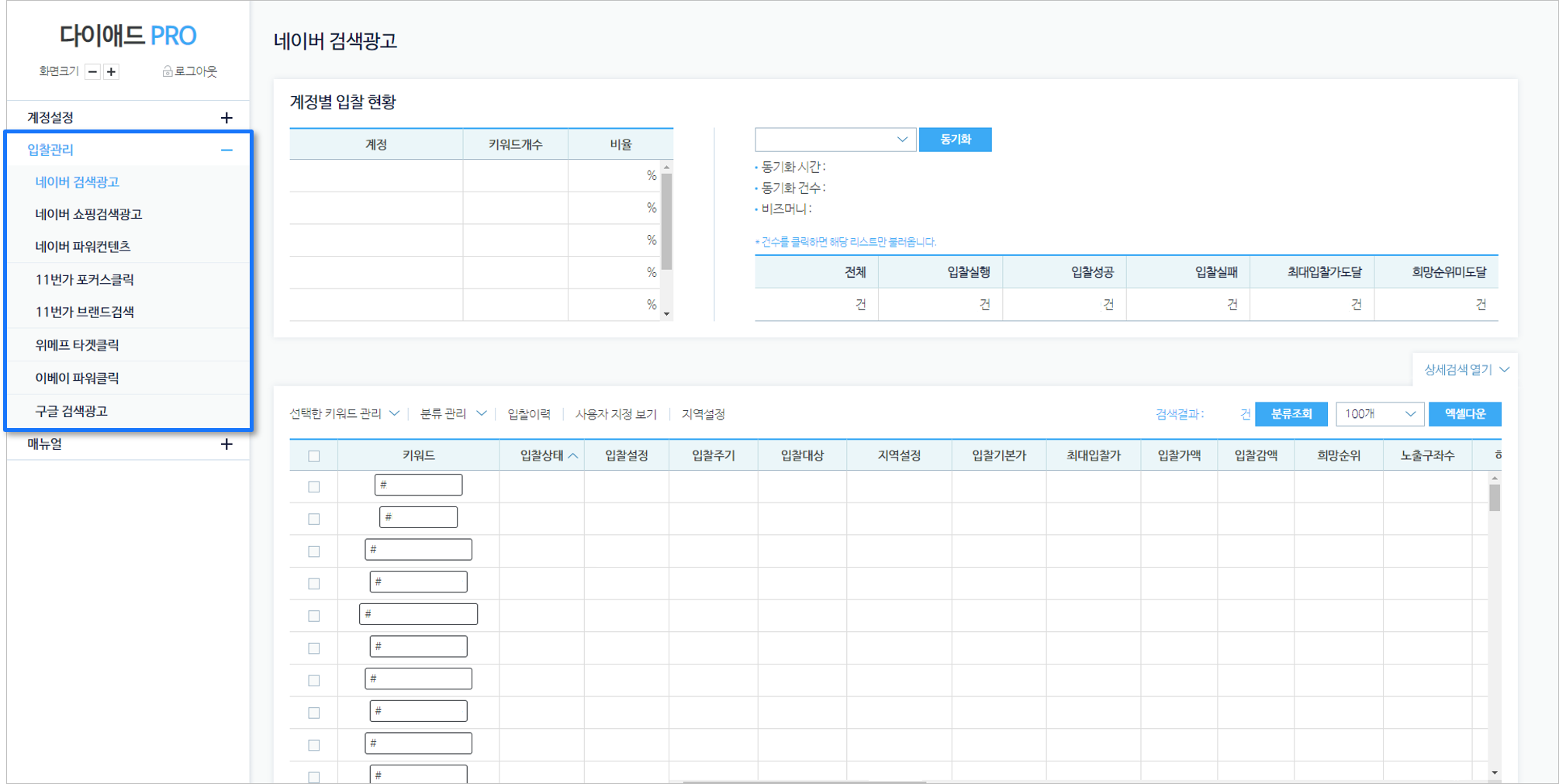
2. 동기화 하시고자 하는 계정정보를 세팅하시고, 오른쪽의 동기화 버튼을 누르면 입력해놓으신 캠페인목록이 뜹니다.
(계정이 여러개인 경우에는 각 계정마다 동기화처리를 해주셔야 합니다.)
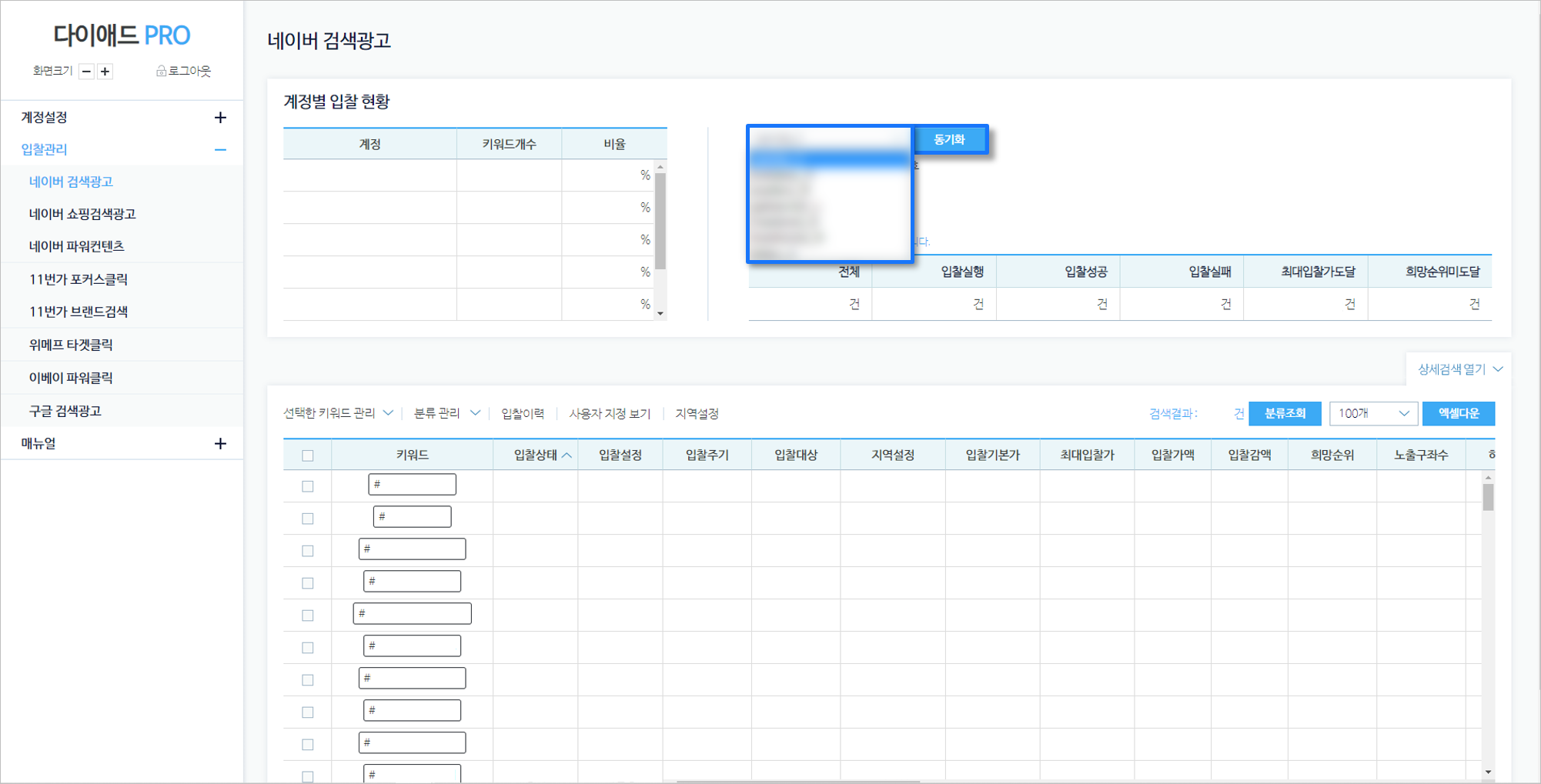
3. 동기화를 원하시는 캠페인을 선택하여 체크처리 해주시고, 하단의 동기화 버튼을 눌러줍니다.
(캠페인 전체의 동기화를 원하시는 경우, 전체선택도 가능합니다.
단, 동기화 하시고자하는 캠페인 개수가 많거나, 계정이 여러개일 경우 동기화 시간이 다소 소요 될 수 있습니다.)
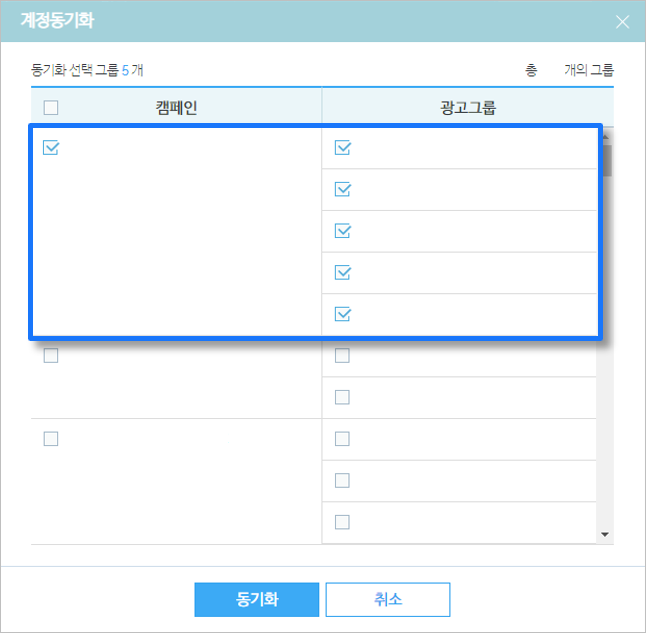
4. 동기화시간, 동기화 건수, 비즈머니도 도 직접 페이지 내에서 확인할 수 있습니다.
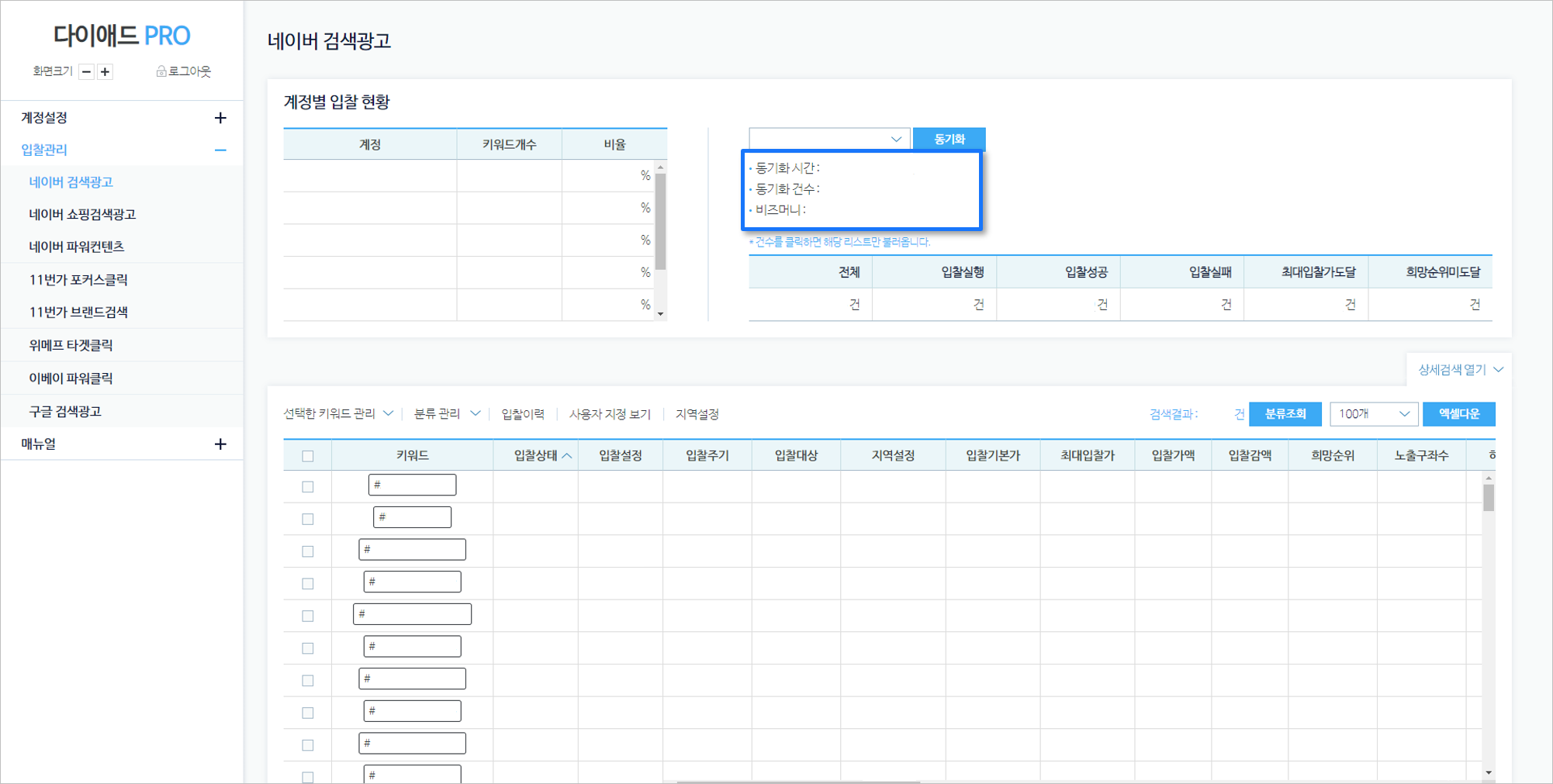
※ 동기화 진행을 하지 않으면, 다이애드PRO와 네이버광고시스템의 입찰정보의 차이로 혼돈이 발생하실 수 있으니,
번거로우시더라도 자주 동기화버튼 클릭 부탁드립니다.
또, 실시간으로 갱신되는 비즈머니는 동기화 후에도 실제 잔여금액와 다를 수 있으니 참고 부탁드립니다.
-
다이애드PRO에서 계정 추가는 어떻게 하나요?1. 다이애드PRO홈페이지[https://service.diad.co.kr/] 회원 계정 로그인 후,
좌측메뉴의 계정설정>계정관리 화면 내 추가하기 버튼을 클릭하면 계정 추가창이 팝업됩니다.
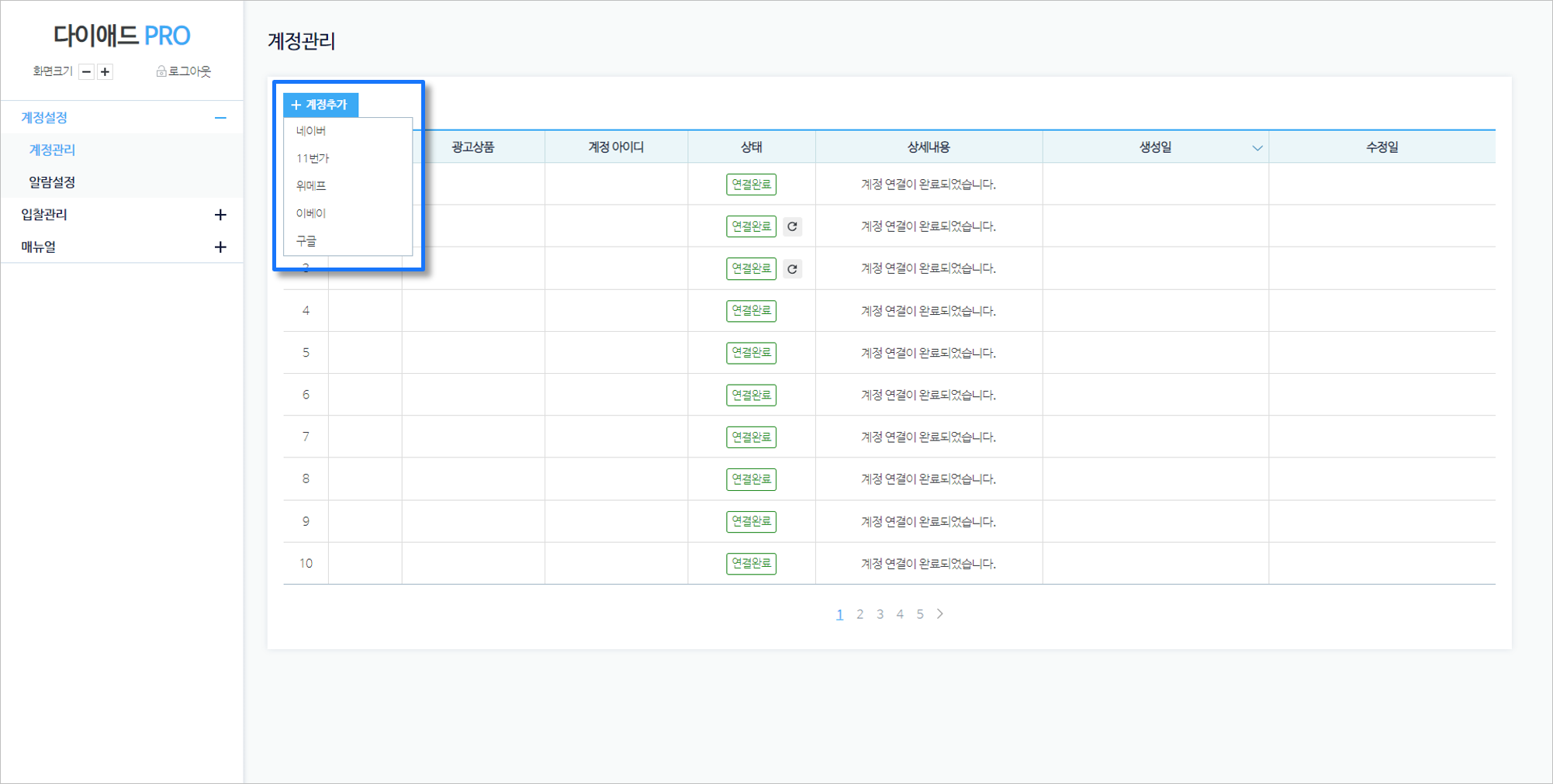
2. 광고상품은 키워드 검색 또는 쇼핑검색광고 중, 네이버 광고시스템에 등록해놓으신 광고유형과 동일하게 선택합니다.
네이버 광고시스템[https://searchad.naver.com/]에서 도구 > API 사용관리 > 네이버 검색광고 API 서비스 신청
경로를 통해 확인한 CUSTOMER ID, 액세스라이선스, 비밀 키를 입력해 주신 후에, 계정추가 버튼을 클릭하시면 됩니다.
(※ 액세스라이선스 나 비밀 키 붙여넣기 시 공란이 발생할 경우, 계정이 정상 추가 되지 않을 수 있으니 확인 부탁드립니다.)
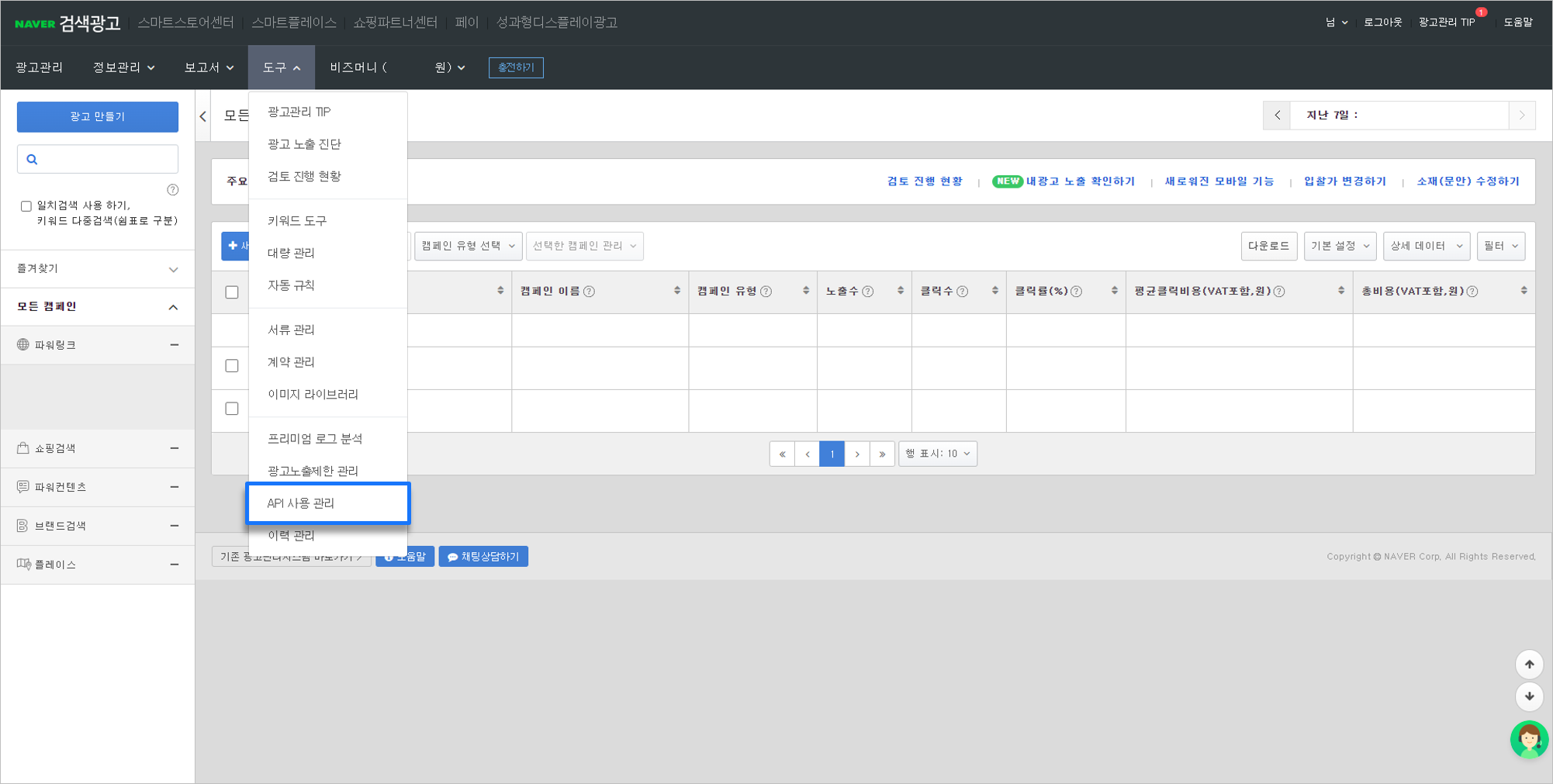
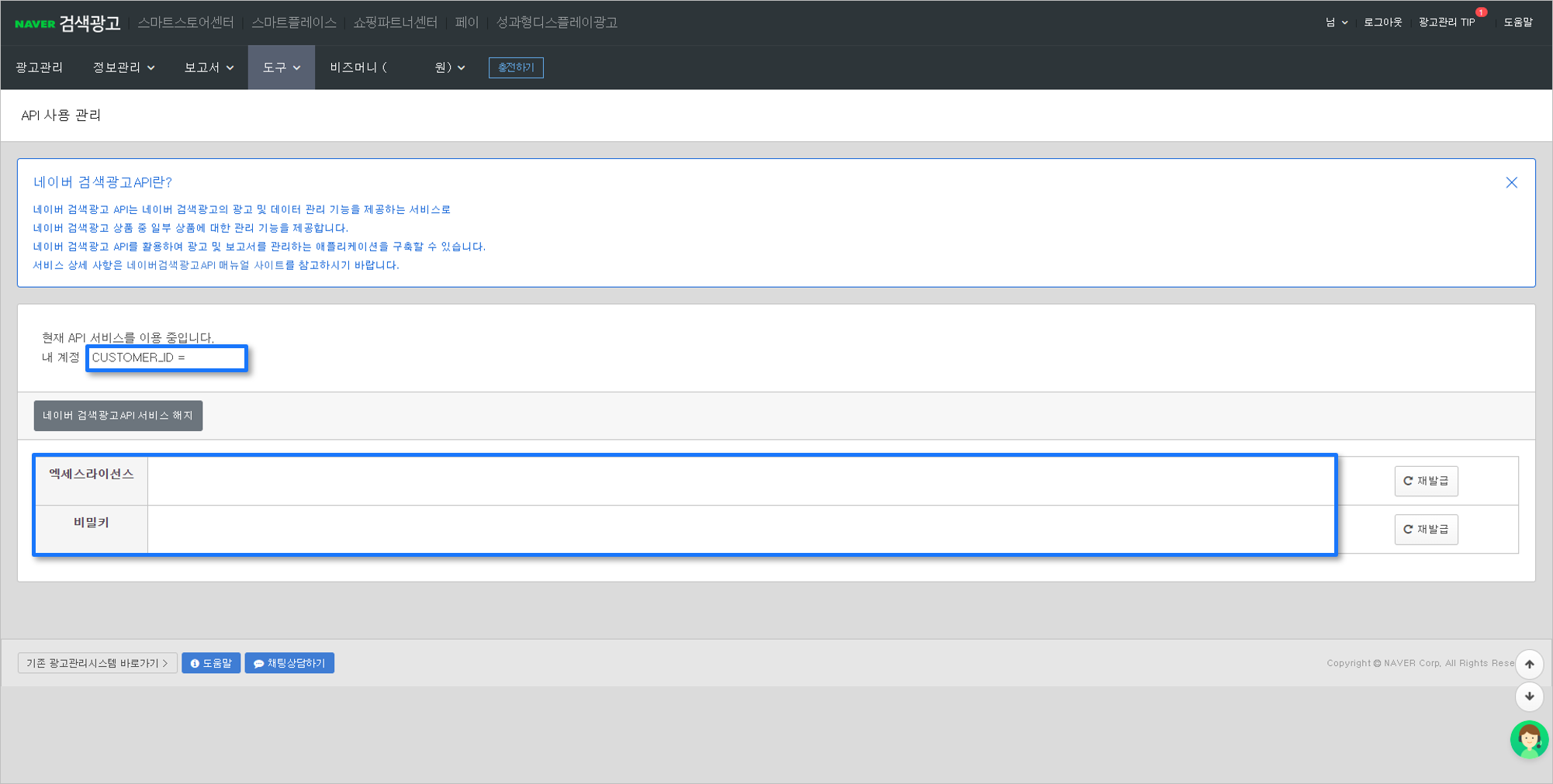
네이버광고시스템 API 서비스 상세확인경로나 다이애드PRO 전반적인 사용방법은,
다이애드 상단메뉴 광고솔루션>Diad Pro>#네이버 검색광고#사용방법 또는,
광고솔루션>Diad Pro>#네이버 쇼핑검색광고#사용방법에 자세히 나와있습니다.
또, 다이애드PRO [https://service.diad.co.kr/] 우측상단의 매뉴얼을 다운받아 직접 확인하실 수 있습니다. -
다이애드PRO 매뉴얼은 어디서 다운받을 수 있나요?다이애드PRO 홈페이지[https://service.diad.co.kr] 메인화면 우측하단 매뉴얼에서 다운받으실 수 있습니다.
매뉴얼은 확인하시고자 하는 광고유형을 클릭하셔서 이용 부탁드립니다.
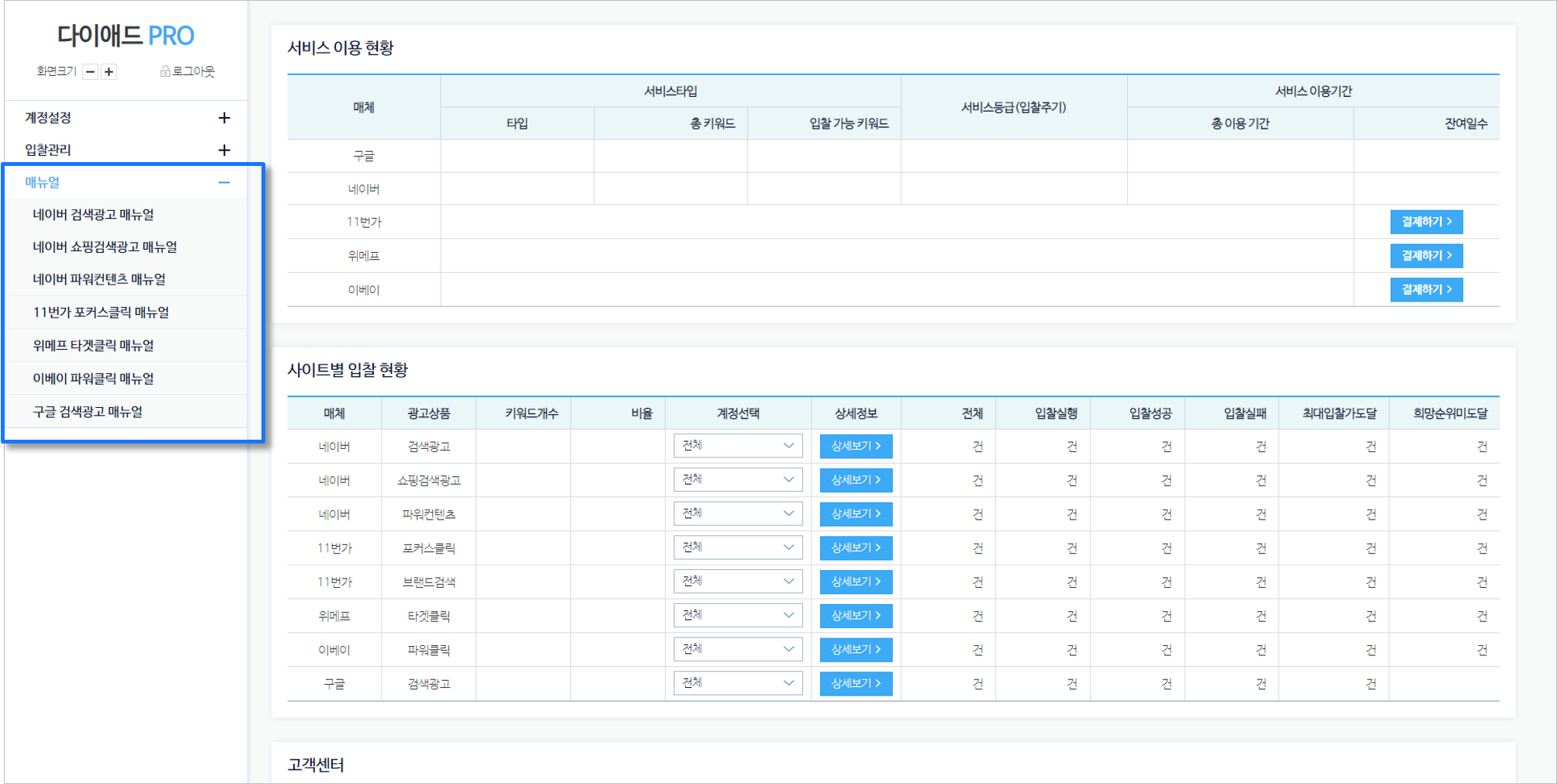
-
다이애드PRO 서비스는 어떻게 접속하나요?인터넷 주소창에 다이애드PRO 홈페이지 주소 [https://service.diad.co.kr/] 를 직접 입력후 접속하실 수 있습니다.
또, 다이애드 홈페이지[https://diad.co.kr]에서 접속하시는 경우, 메인화면 내 다이애드 솔루션>을 클릭하시거나,
화면상단의 광고솔루션> 다이애드PRO > 서비스소개 메뉴에서 다이애드PRO> 버튼을 누르시면 됩니다.
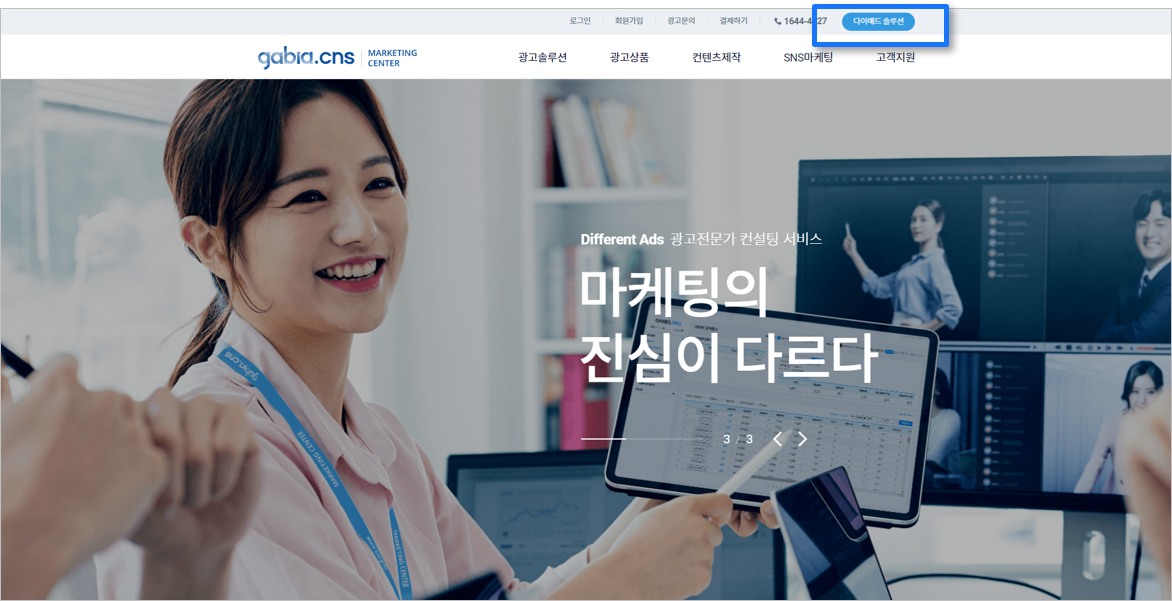
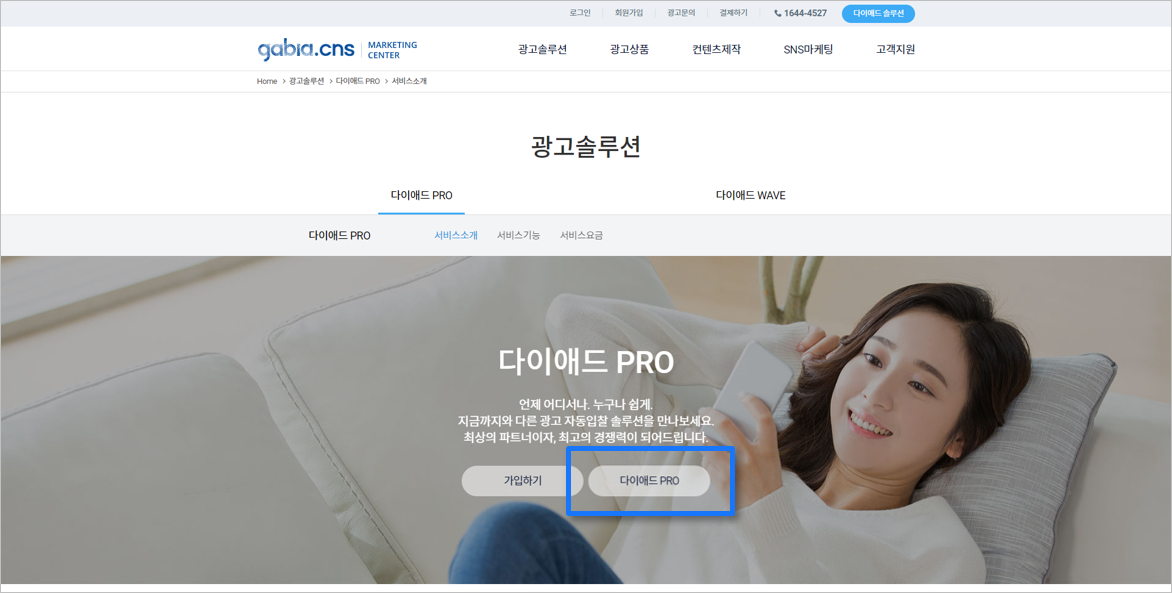
-
아이디와 비밀번호를 잊어버렸습니다. 어떻게 확인 하나요?1) 아이디 찾기
로그인 화면 하단 [아이디찾기]에서 가입하신 회사명, 사업자 등록번호 입력 후 인증 해주시면,
가입 당시 기재하신 이메일로 전체 아이디를 발송해드립니다.
2) 비밀번호 찾기
로그인 화면 하단 [비밀번호찾기]에서 가입하신 아이디를 입력해주시고,
가입 당시 기재해주신 담당자 명의 휴대폰 또는 아이핀 인증 진행 후, 직접 찾아보실 수 있습니다. -
비밀번호 변경은 어떻게 하나요?비밀번호 변경은, 다이애드홈페이지(https://diad.co.kr) 화면 상단 [마이페이지]>[회원정보관리] 내
#회원정보수정 탭을 클릭하신 후, 현재 사용하시는 비밀번호 입력을 해주시면 직접 변경 하실 수 있습니다.

